文章詳情頁
Win7系統怎樣自動備份指定文件夾?
瀏覽:134日期:2022-10-15 15:20:39
現在不管是娛樂還是工作,都越來越離不開電腦,很多用戶都會將一些重要文件存放在電腦中,如果說沒有備份的話,極易造成一些文件丟失,那么在這種情況下,我們可以使用Win7系統中的自動備份功能來備份文件夾,下面看詳細操作。
1、按下“Win+R”鍵,打開運行;
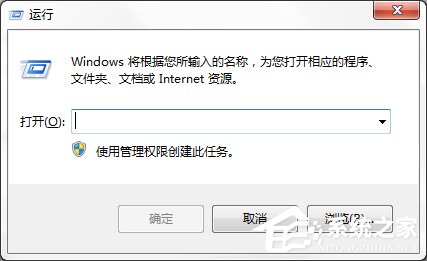
2、在如下窗口中輸入cmd打開命令行窗口;
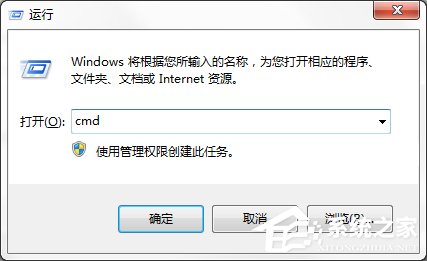
3、在命令行窗口中輸入命令robocopy可以查看其相應參數說明;
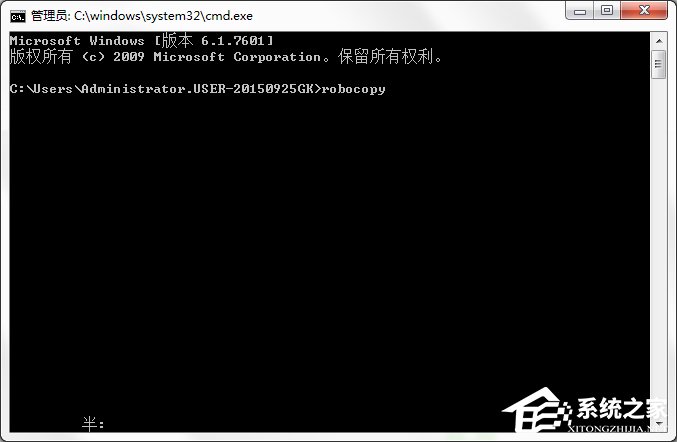
4、比如將E盤下的demo文件夾每隔10分自動備份到H盤下的demo文件夾用如下命令即可:
robocopy E:demo D:demo /R:0 /W:0 /MOT:10
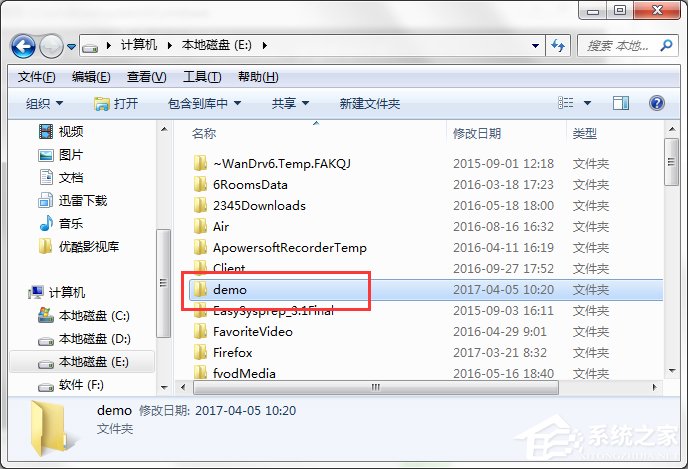
5、上面中的參數R表示備份失敗后的重試次數,W為重試間隔時間,MOT表示自動備份的時間間隔;
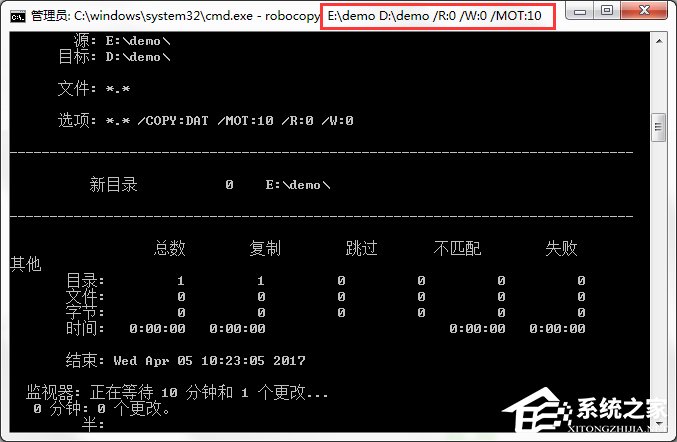
6、自動備份完成后可以在D盤下看到自動備份的文件夾了。這樣可以保護重要文件防止出現意外丟失。
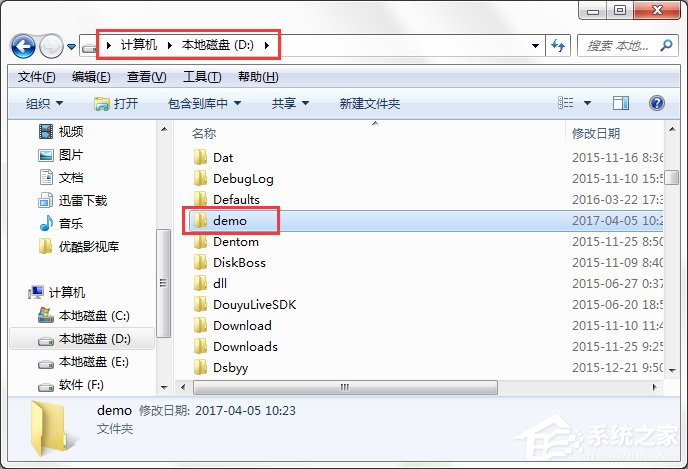
看過上面的教程后,我們會發現,隔多久時間自動備份一次是我們自己設置的,所以用戶可以根據自己的需要設置合適的時間來完成備份。
相關文章:
1. Win7想要更換IP不會操作怎么辦?更換系統IP的教程2. mac程序沒反應怎么辦 mac強制關閉程序的方法3. Win7怎么設置電腦休眠?Win7電腦的休眠設置在哪里4. 如何在Win11系統上刪除本地用戶?Win11刪除本地用戶教程方法5. UOS應用商店不能用怎么辦? uos系統應用商店不能使用的解決辦法6. 世界上最流行的操作系統不是Linux或者Windows,而是MINIX7. Win11開始菜單怎么樣設置在左下角?Win11開始菜單移至左下角步驟8. Win7搜索功能無法使用怎么辦?Win7搜索功能無法使用的解決方法9. Win7磁盤整理碎片怎么操作?Windows7磁盤碎片整理教程10. uos如何安裝微信? uos系統微信的安裝教程
排行榜

 網公網安備
網公網安備